第4の謎は「インテル®アンチセフトテクノロジー」です。・・・以下「IntelR®AT」とします。
まず、このIntel®ATと一体何を意味するのか調べることから始めなければなりません。
また、例によって様々なWebの記事を調べてみた結果、その意味するところは「盗難に対抗する機能」と 言うことが解りました。 英語のTheft:盗難とAnti:対抗とそのままの意味だと解釈
できます。
では、盗難に対してどの様に対抗すると言うのか、その中身について少々調べてみました。
まず、守るべきものはパソコンの内部データ(情報)がその対象になります。 ハード(パソコン
本体)はその対象ではないとこの機能から解ります。…当たり前のことですが、ハードの盗難防止はソフト的にはできませんね。(^^ゞ
ハードは物理的に は盗難を防止するための方策としては様々な対処方法があると思われますので、そのあたりの説明は必要ないですよね。
ちなみに、私の会社ではディスクの上でノートPCやディスクトップPCを使用する場合は、物理的にワイヤーロックを取り付けて様々な会社の人が入る可能性があるために保護しています。・・・建物自体もセキュリティが強固で、通常はIDカード携帯者か、またはその帯同者でない者の入室すらできない状態ですが・・・。
ここで、大切なことはもし、万が一このハード(パソコン)本体を盗難にあった場合であっても その内部に格納された内部データ(情報)にアクセスすることが出来ないようにすることが もっとも重要であると言う認識からこのIntel®ATが生じたということです。
実際にはどうやってそのデータ(情報)を守るのだろうか?
PC本体ではどの部分にその動作をON/OFFする機能が搭載されているのだろうか?
まず、気になったのはBIOSの画面である。 もちろん、セキュリティの項目の中にその言葉があった。↓
[BIOSの写真]
では、この機能はどのようにして使用するのか…例によって~
Webで調べてみると、このIntel®ATに対応したアプリケーションソフトが必要であると解って
きました。
では、実際にこのIntelRATをどのように検証すべきか、少々検討する必要が生じました。 そ
の理由は、対応しているアプリケーションソフトが、どうもマカフィーだけのようなので どうしたものだろうか…現在は個人的にウイルスパスタクラウドを使用しているので、検証 するためには、その動作を止めるかしないかと考えたのだが・・・
今回は少し、面倒だがこんなことを思いついた。
現在、検証で使用しているメインPCは2TBのHDDを2基使用しているが、片側のHDDはほとんど 未使用の状態だ、ここに他のOSが入っているSSDとHDDを切り離して、あらたにOSをインストール してマカフィー・アンチセフトを運用してみることにしよう。
もちろん、新たに導入するので今回はWindows8評価版を使ってみることにした。
果たして、うまくいくのか・・・
例によって、Windows8評価版のダウンロードにはものすごい時間が掛かっている。(笑)
回線がADSLというところがネックになっている。(T_T)
Windows8導入からセッティング、そしてIntel®ATの運用は如何に~
先に書いた様に、結局あいているHDDにWindows8の評価版をDLしてやってみましたが、結局、最後の最後で同期が上手くいかずに、元のシステムWindows7に再度インテルアンチセフトサービスをインストールしての検証と成りました。・・・結局、無駄に時間を使い必要のないWindows8をDLしてマカフィーの試用版までインストールしてしまいました。(^^ゞ
では、その流れを写真で説明していきましょう。
Webで「インテルアンチセフトサービス」を検索するとインテルのホームページでこんな物が現れます。
その赤い丸で囲まれた部分をクリックすると
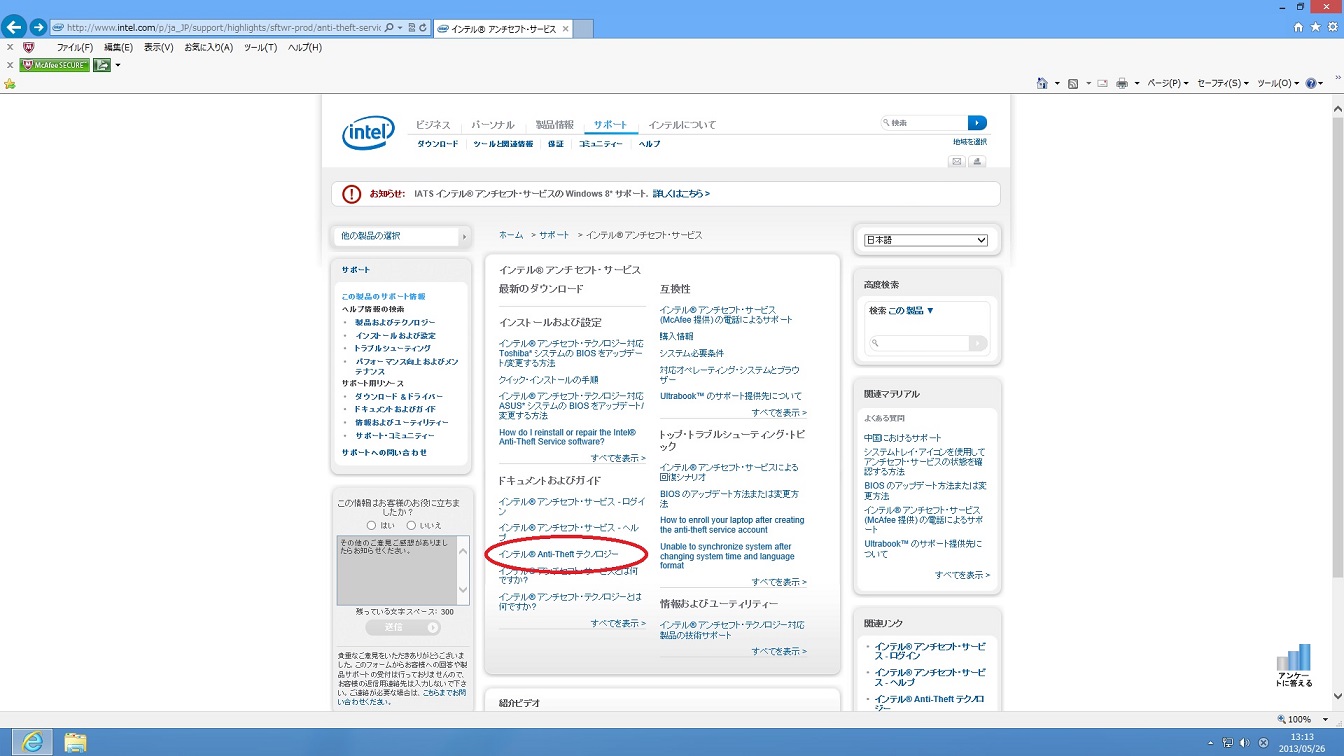
更に、進むと
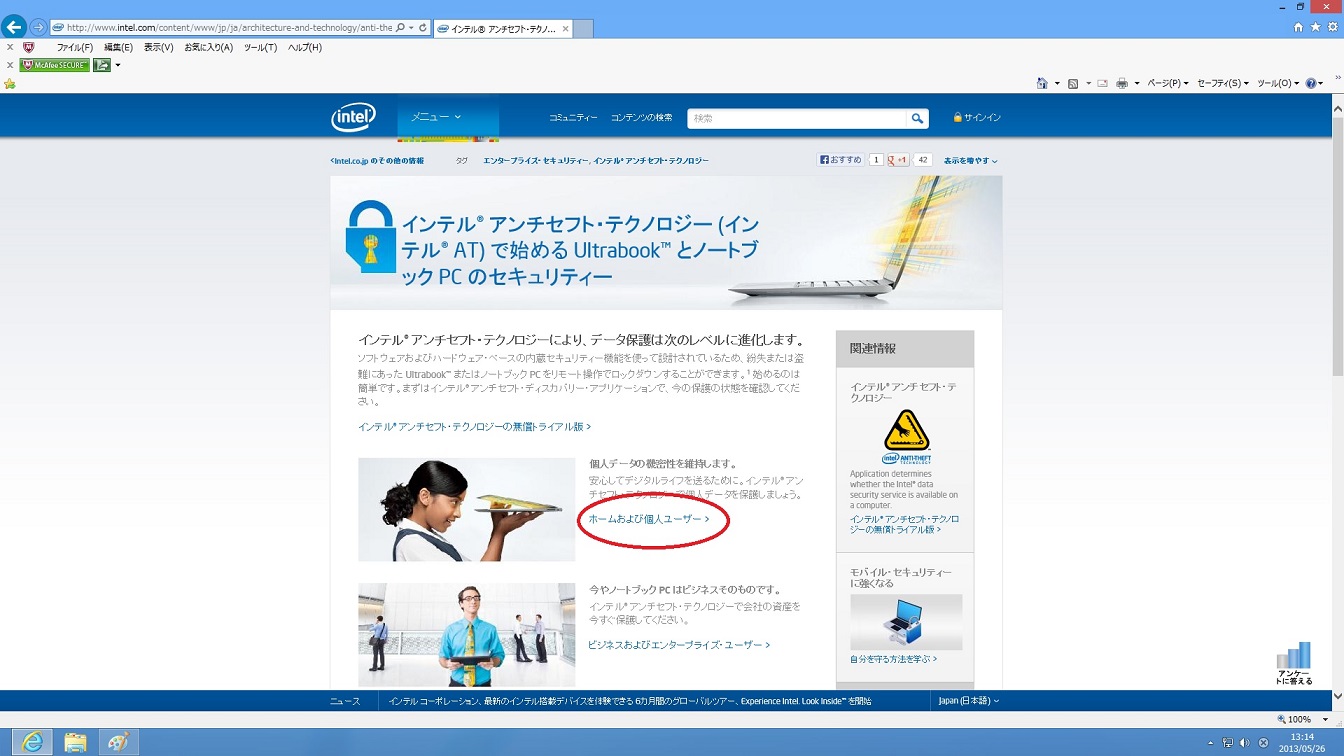
試してみる?
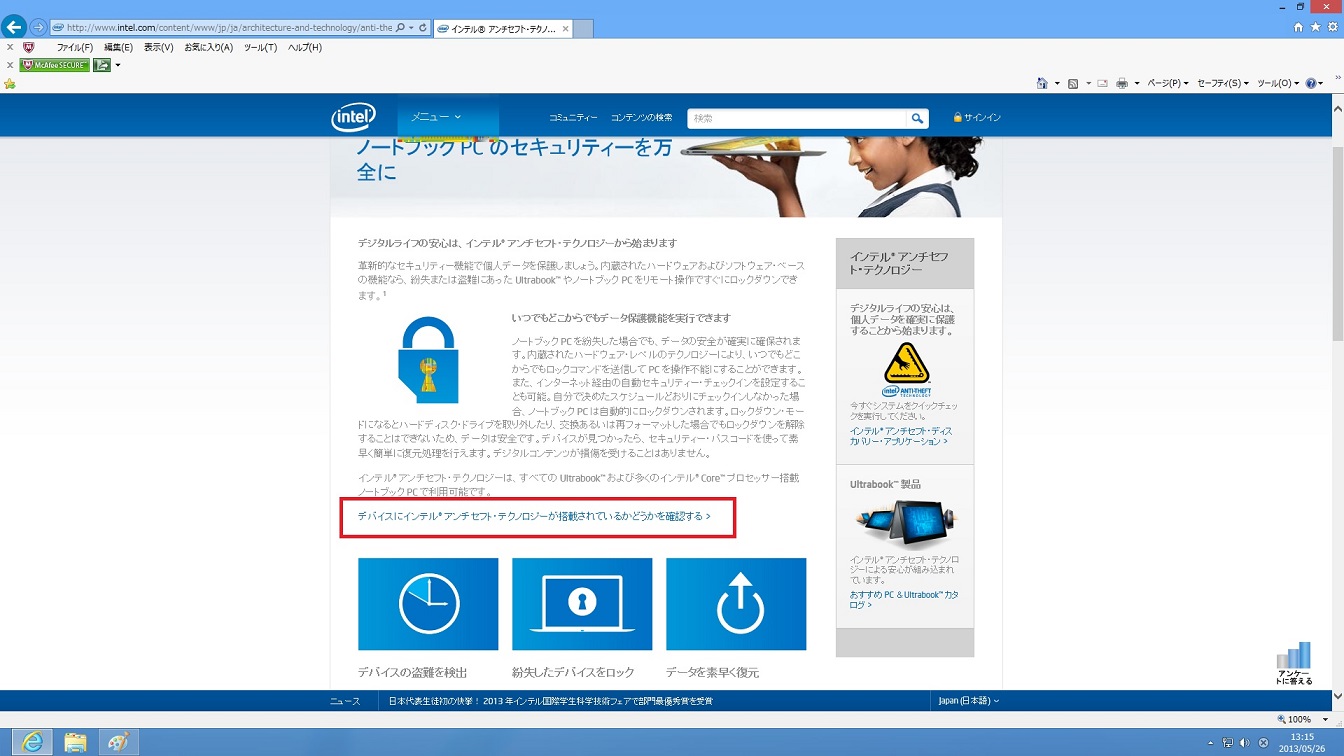
やっとダウンロード ・・・じゃなかった。
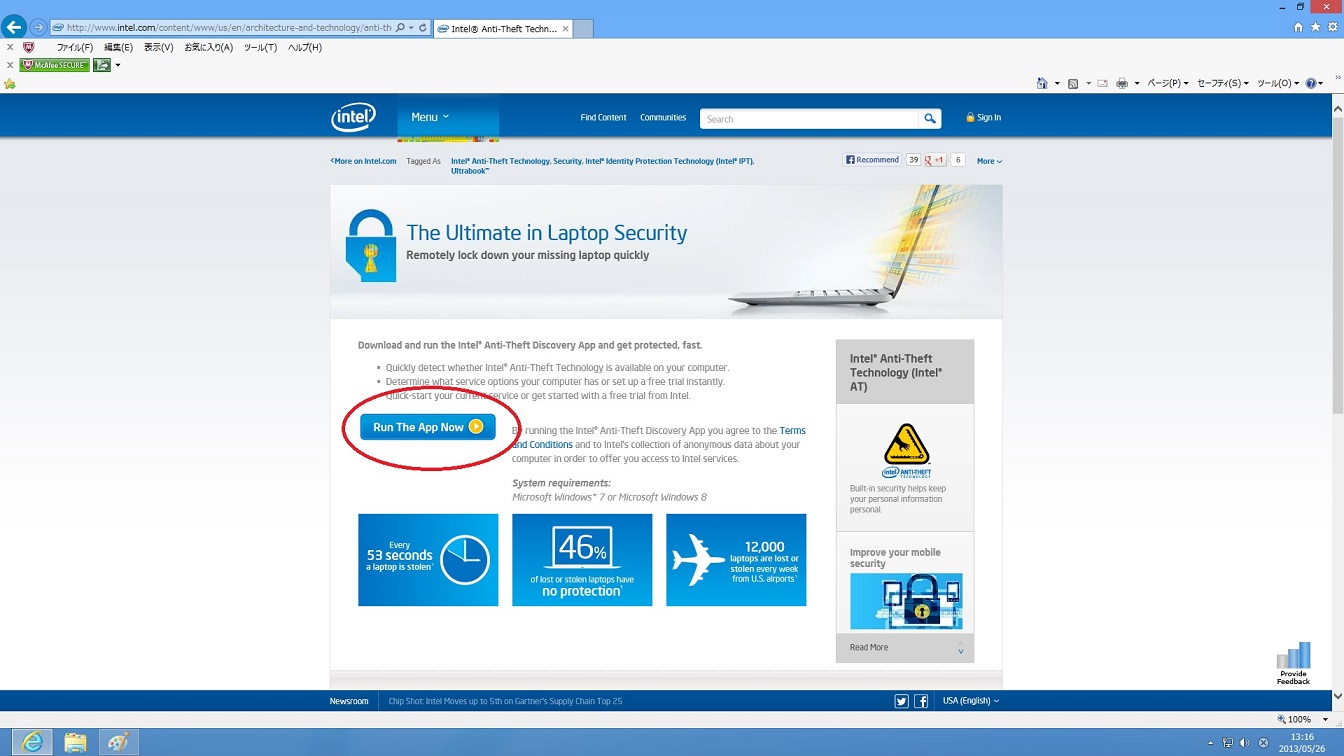
ここで、やっとダウンロードがスタート
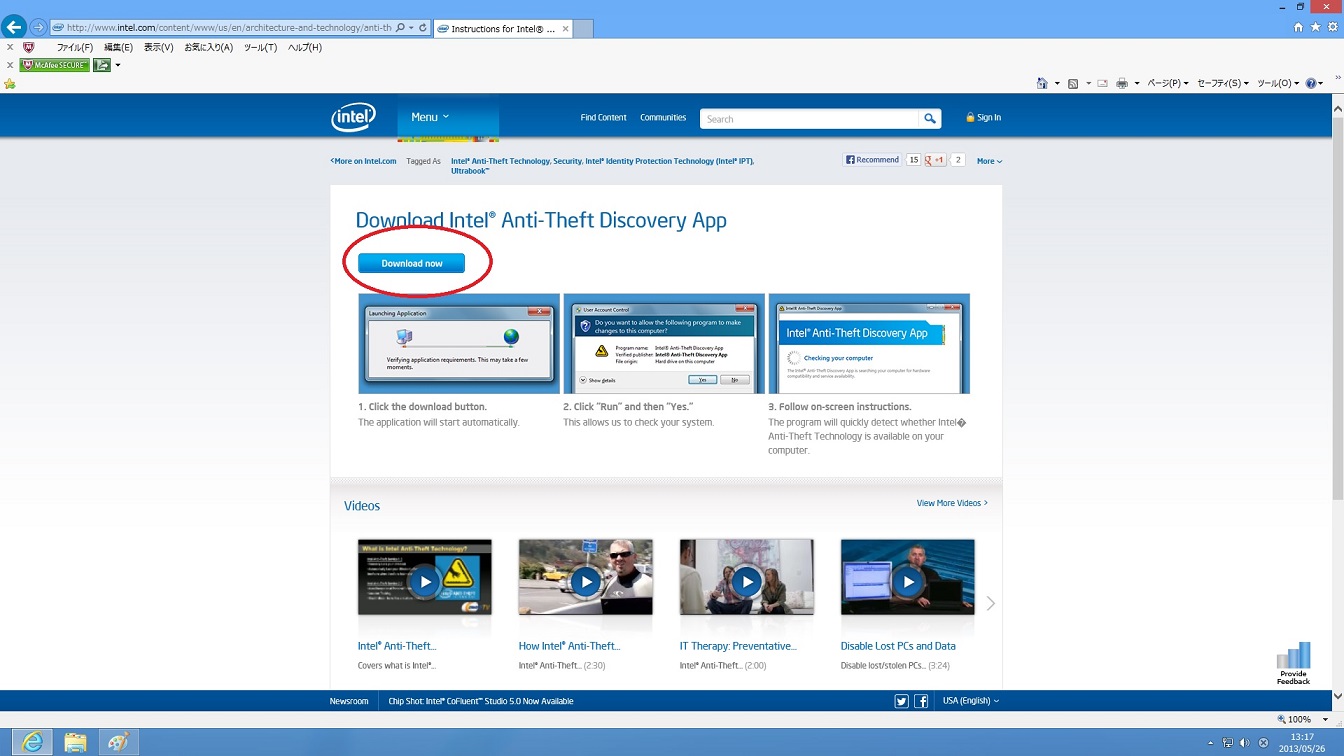
実際にはここからスタートです。
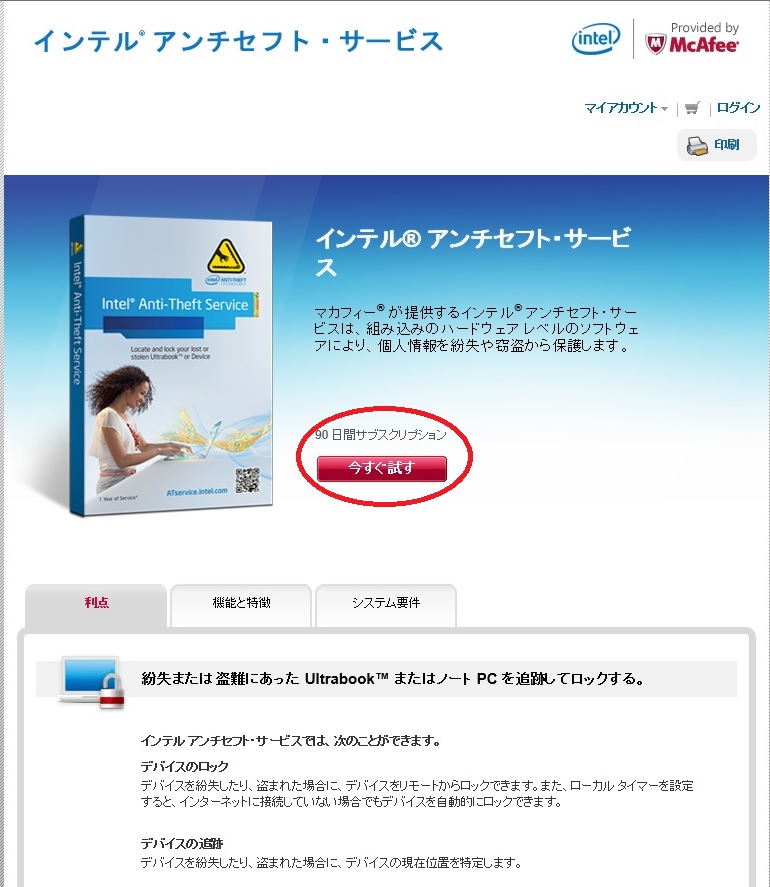
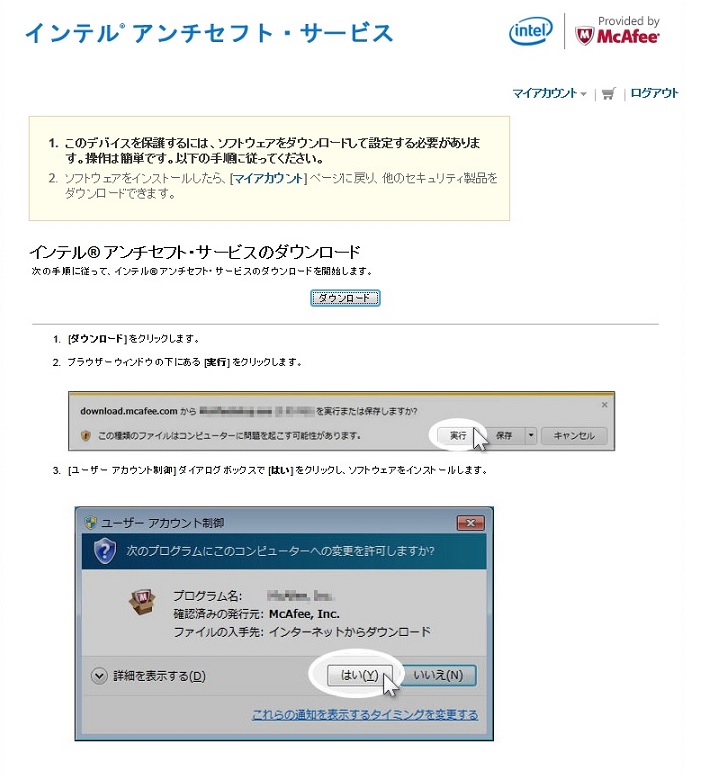
インストールが始まります。
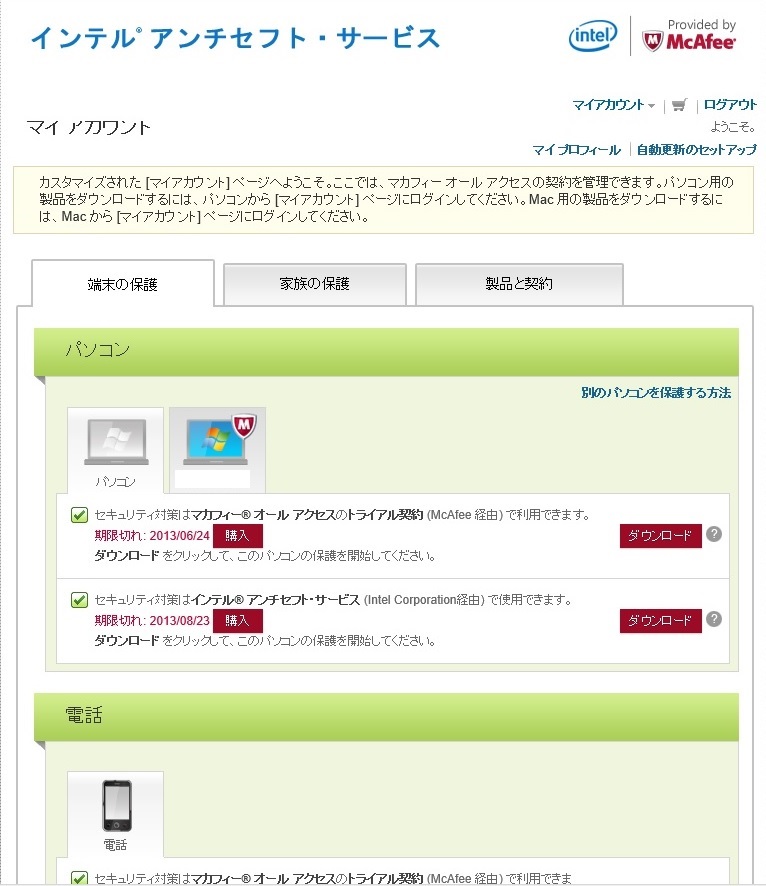
以下順番に進めます。
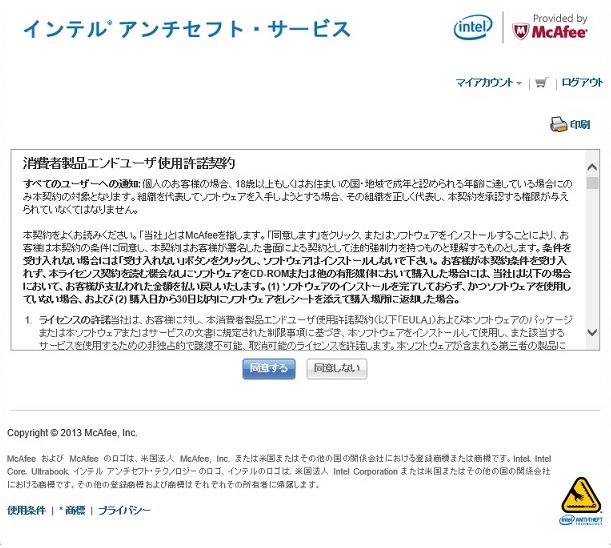
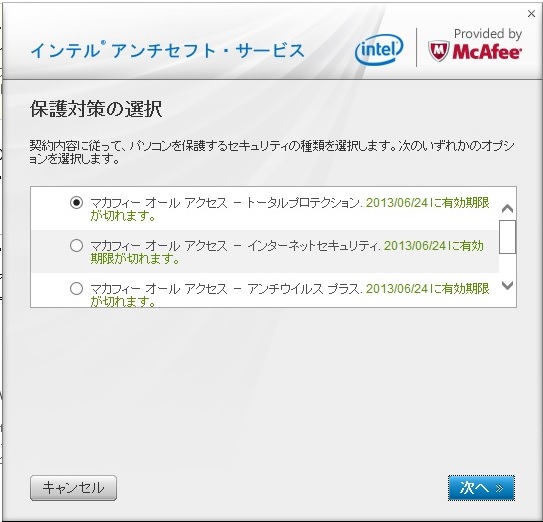
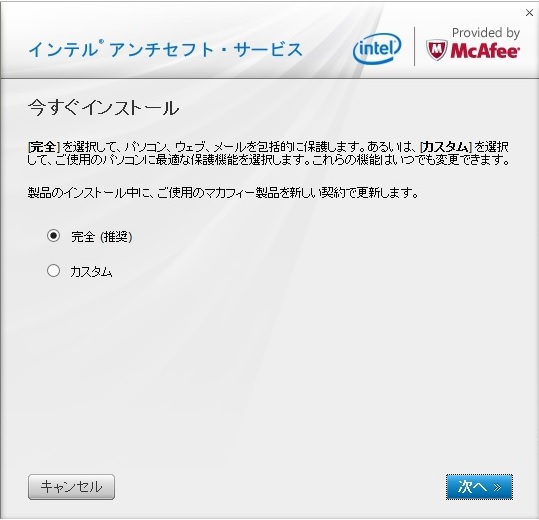
完全(推奨)を選択して次へ
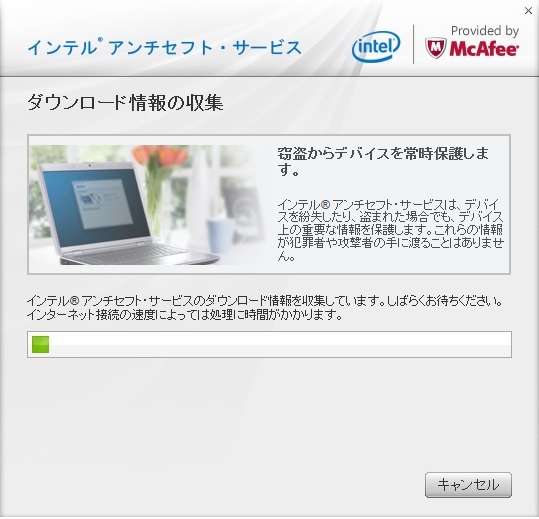
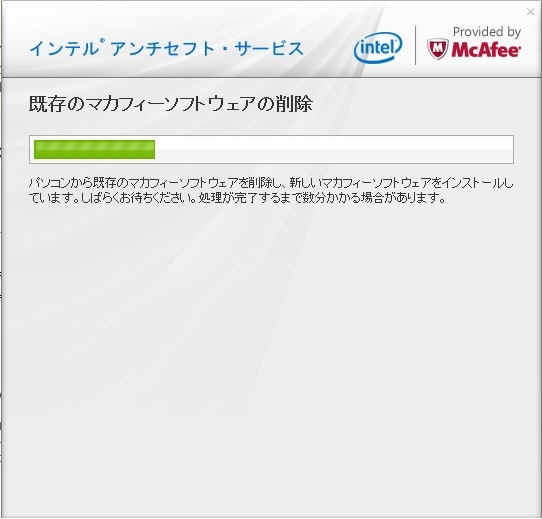
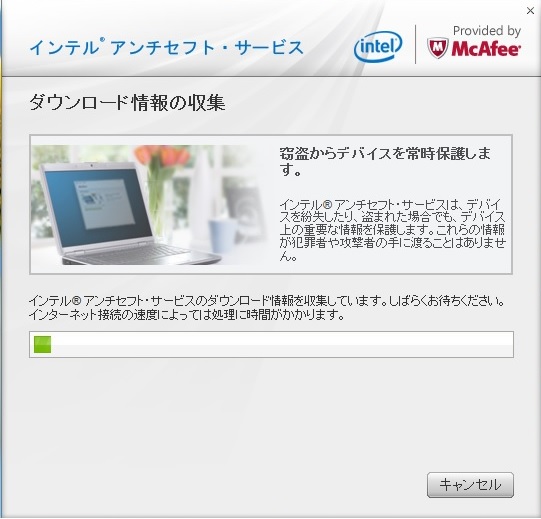
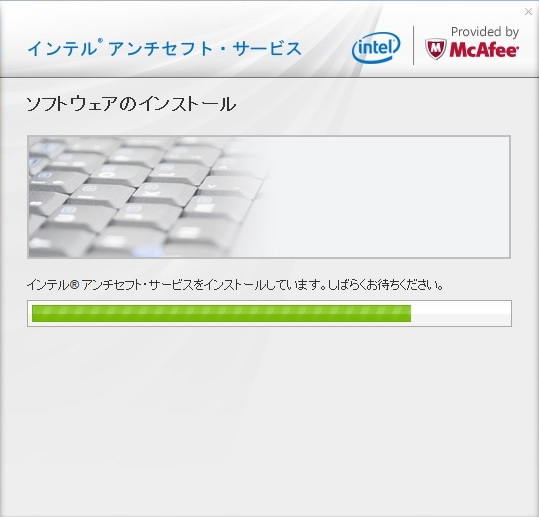
ダウンロードが完了し、いよいよ設定に取りかかります。
と、言っても画面で求められる項目の入力がメインなので、特に難しいことは有りません。
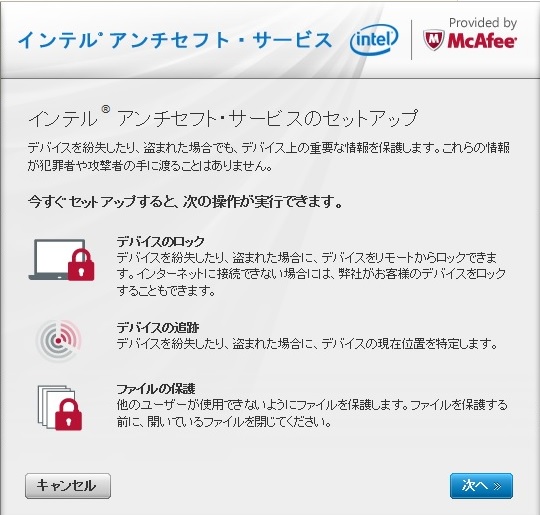
パスワードは数字8桁を入力する必要があるようです。
8桁の数字と言われて思い浮かぶのは、携帯電話の090又は080以降の数字・・・
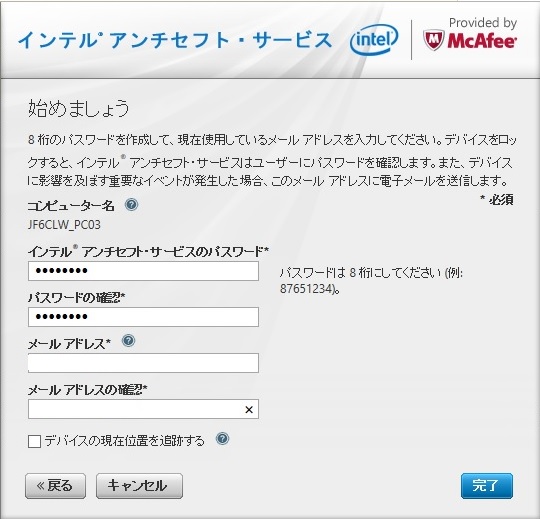
ここまでで、セットアップが完了しました。
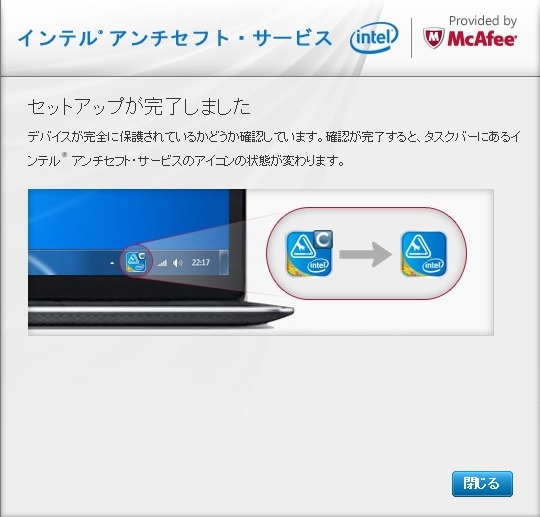
画面右下の△をクリックすると以下の表示が出てきます。
これを確認して、ディスクトップ上に置かれた「インテルアンチセフトサービス」のアイコンをクリックすると
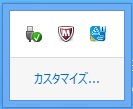
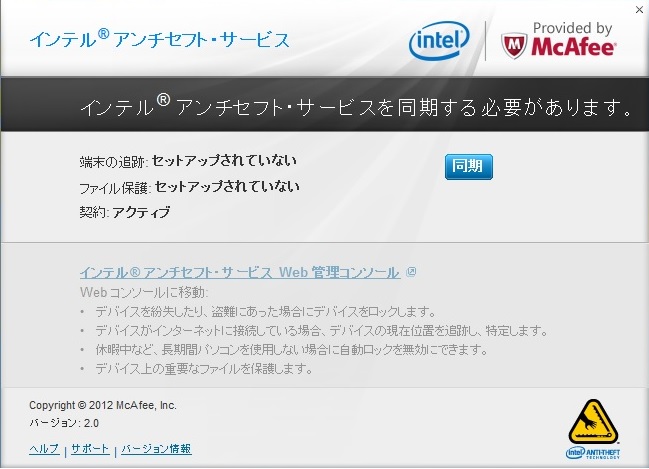
こんな画面が出てきます。
先に書きましたが、Windows8ではこの先に進めず、結局この先の検証は元々のメインPCの正規版Windows7で試すことにしました。
もちろん、今度は動作が確認できました。
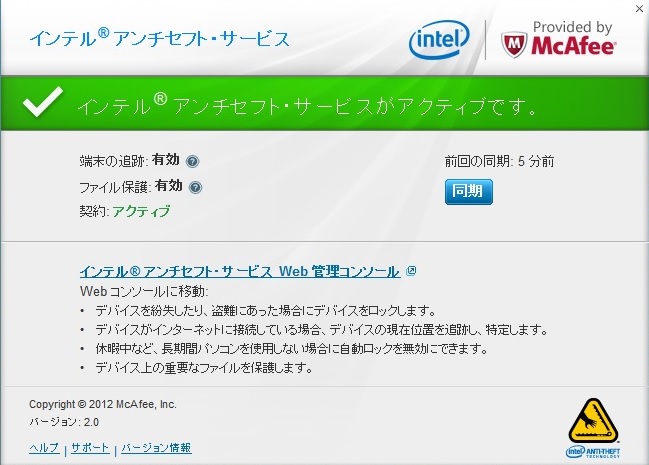
さて、いよいよ別のPCからこのメインPCのロックを掛けてみます。
その前に盗難に有ったわけですから、シャットダウンしておきます。
マカフィーのマイアカウントにログインして対象のPCのタグを開きます。
すると、ディバイスを保護するかどうか聞いてきます。
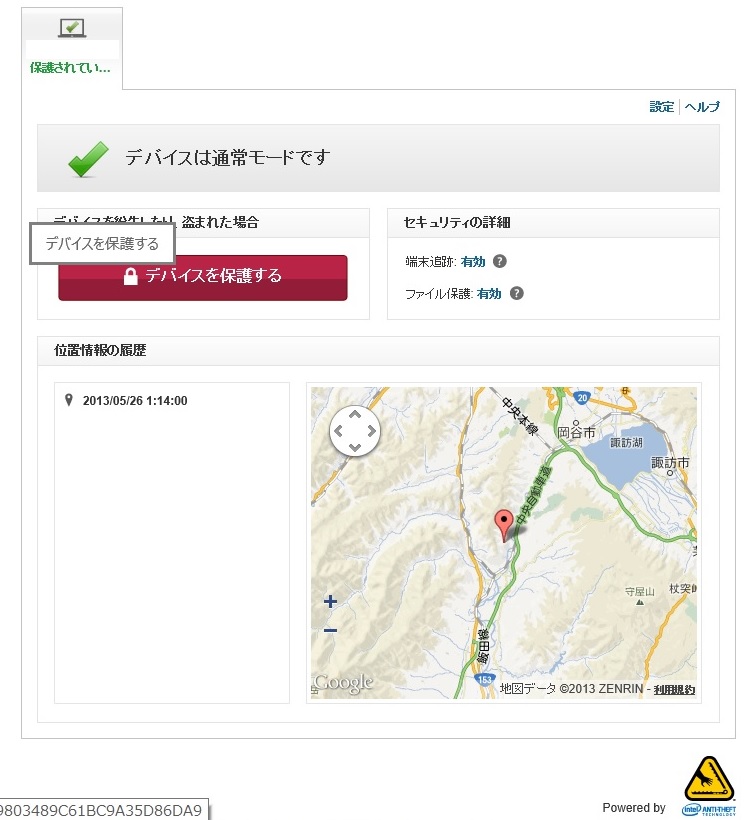
もちろん、ここでは「デバイスをロックする」を選択して「続行」です。
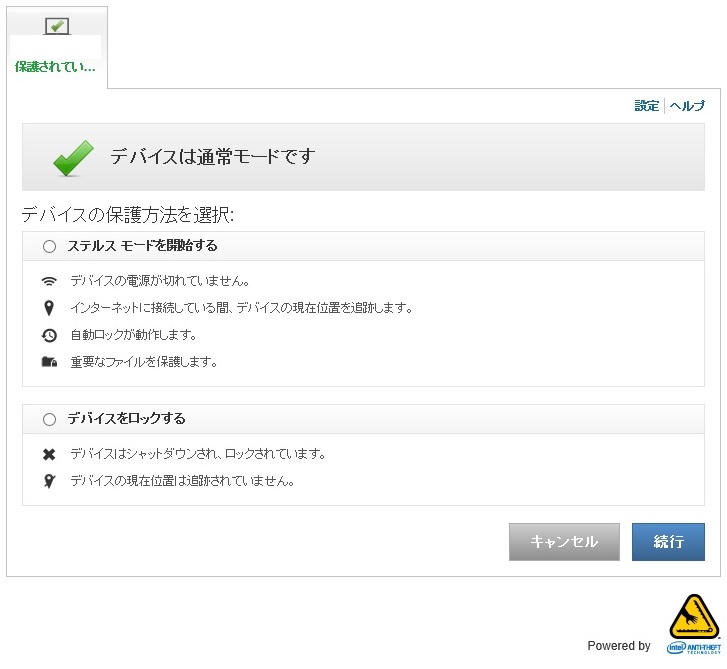
この画面で、盗難に遭ったPCが起動された際に表示されるメッセージの編集や事前にパスワード以外に新たにパスワードを設定する事が出来ます。
今回は検証ですから、先に登録した8桁のパスワードを使用します。
ここでは、何もしないで「シャットダウン」です。
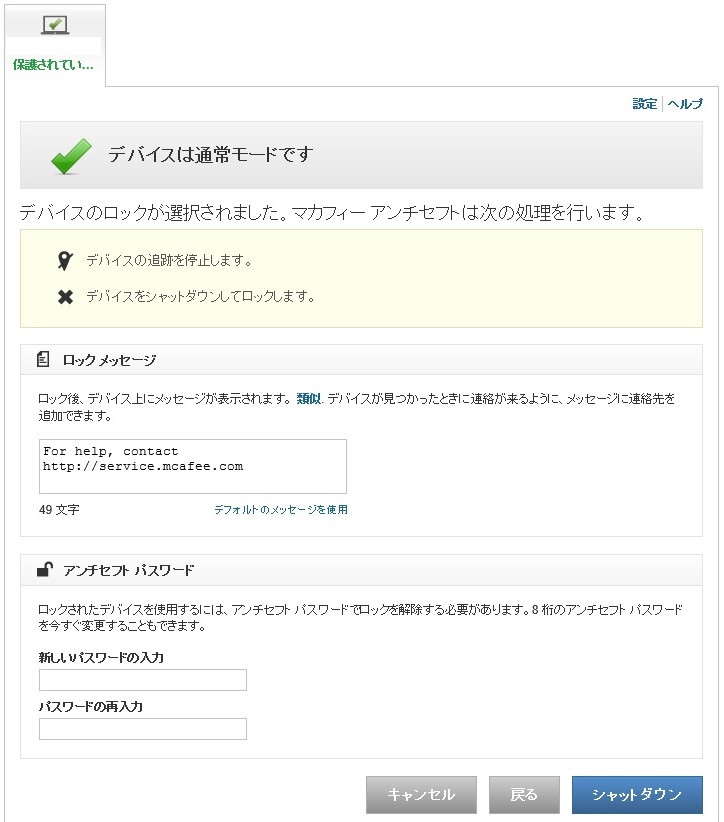
このコメントになったことを確認してから、対象のPCの電源を入れてみます。
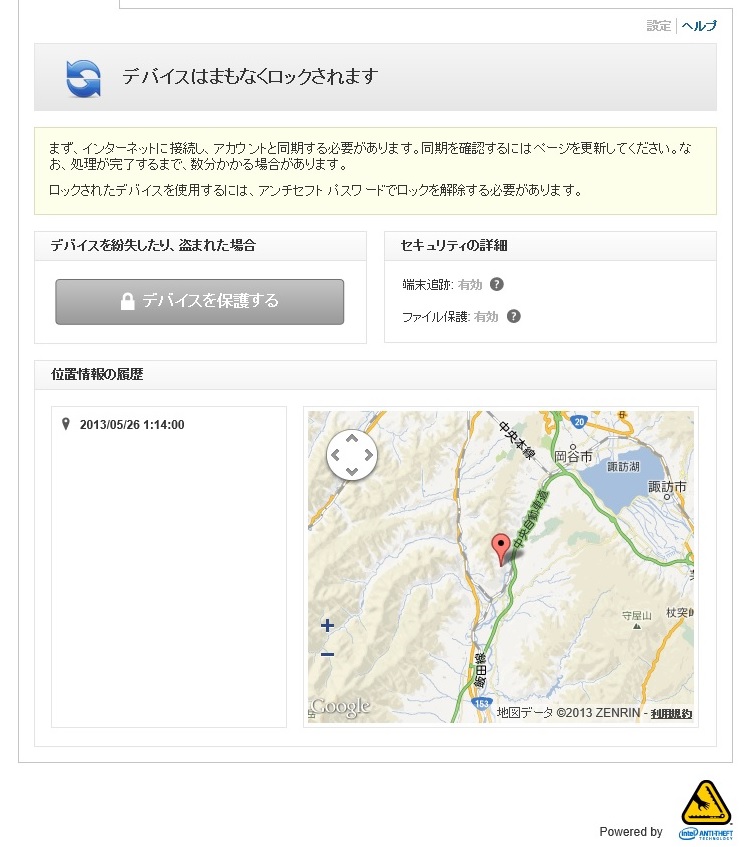
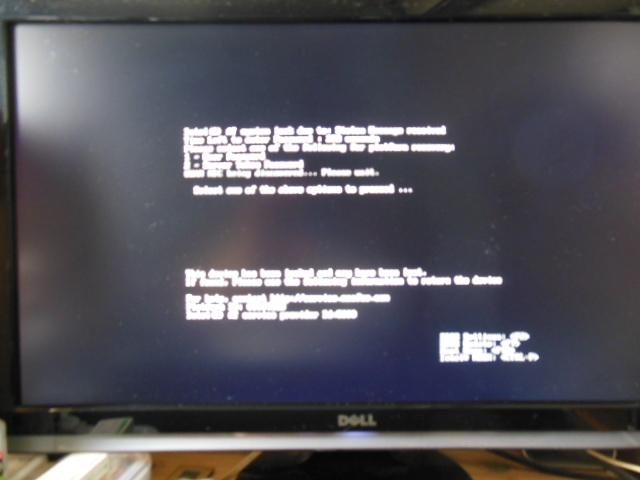
インテルロゴマークの画面ではなくこんな画面で止まりました。
ここで、パスワードか・・・を求められますので1を選択して、先のパスワード8桁を入力してみます。
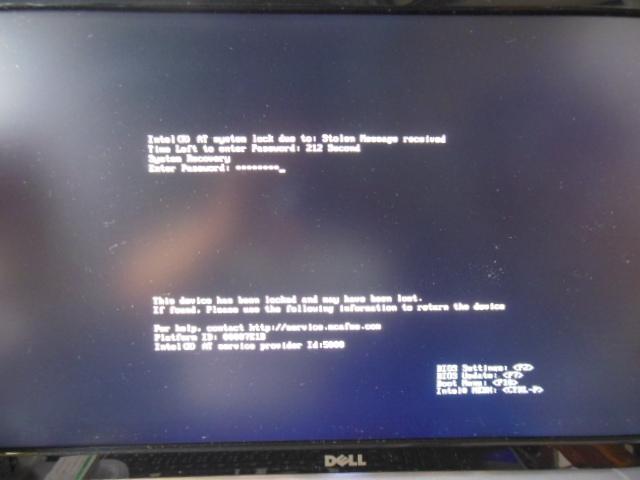
すると、正常にWindows7が起動しました。
起動後に、マカフィーマイアカウントにアクセスする様求められました・・・写真が無くてすみません。m(__)m
こんな感じで、インテル®アンチセフトテクノロジーの検証が完了したことになります。
この記事を書いている最中に気が付いたのですが、設定したYahooメールにこんなメールがちゃんと届いていました。
メールに記載されたアドレスにアクセスする事で、問題なく作業を進める事が出来そうです。
今回は、説明よりも写真多用のレビューになってしまいました。m(__)m
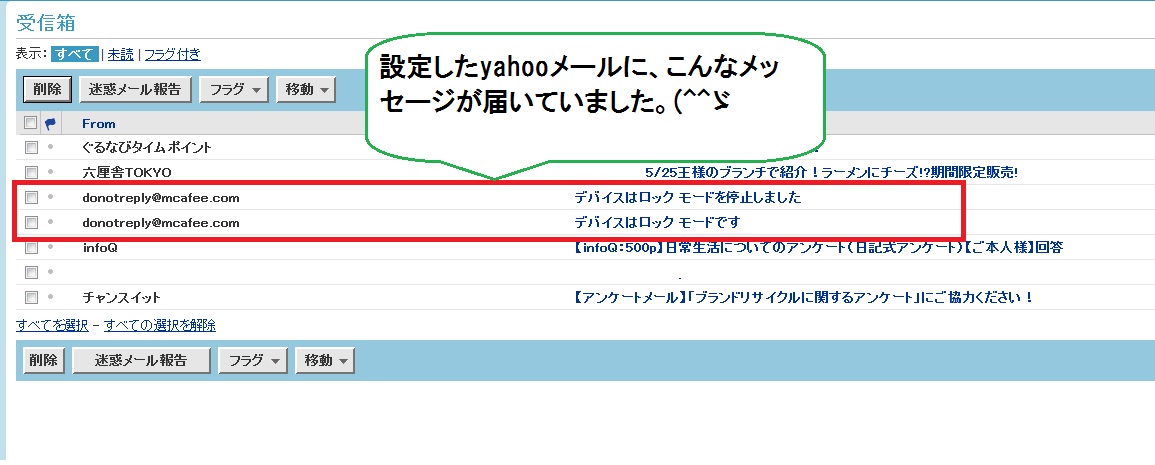
ZIGSOWにログインするとコメントやこのアイテムを持っているユーザー全員に質問できます。